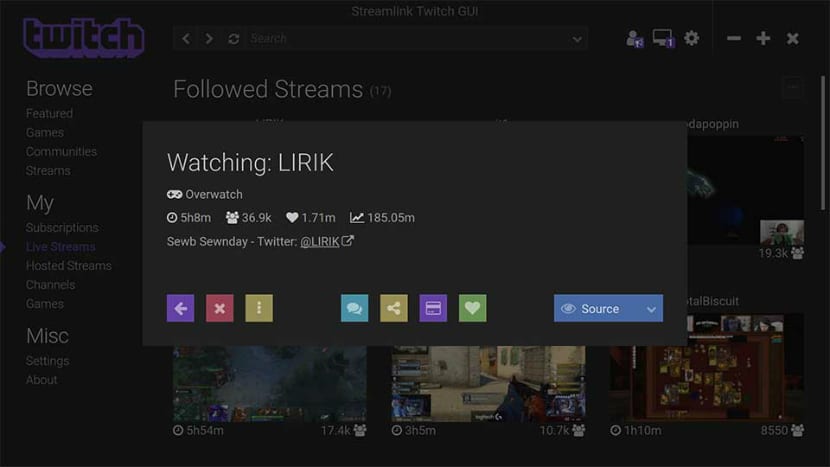
Streamlink on Livestreamerin haarukka (tällä hetkellä ei ole enää kehitystä), Streamlink, jos sillä on vielä kehitystä ja Tämä perustuu laajennusjärjestelmään, jonka avulla voit lisätä uusia palveluita helposti. Siksi tämä on työkalu yhteensopiva suosittujen suoratoistopalvelujen kanssa, kuten YouTube, Dailymotion, Livestream, Twitch, UStream ja monet muut.
Lisäksi Streamlink nvoit katsella videovirtoja verkossa suosituista mediasoittimista, kuten VLC, MPlayer, MPlayer2, MPC-HC, mpv, Daum Pot Player, QuickTime ja OMXPlayer jne. Kaikki tämä käyttämällä komentoriviä.
Tämä työkalu on Voimme käyttää sitä Windows-, Linux- ja MacOS-järjestelmissä, joten sen päätavoitteena on auttaa käyttäjiä välttämään bugisia ja / tai keskusyksikköä raskaita flash-laajennuksia nauttien upeasta videoiden suoratoistokokemuksesta.
Tämä työkalu se on ilmainen ja avoin lähdekoodi joten voimme käyttää sen lähdekoodia seuraavassa linkissä, jossa kehittäjät jakavat sen linkki on tämä.
Stremlinkistä löytyy seuraavia ominaisuuksia:
- Monialustainen
- Ilmainen ja avoin lähdekoodi
- API
- Tuki useille videolähetysalustoille
- Tuki useille videosoittimille.
- Se tukee laajennusten lisäämistä
- Tuki avi / mov VOD-streamille RTTV: lle.
Kuinka asentaa Streamlink Linuxiin?
Asennus on melko yksinkertainen, koska joillakin yleisimmin käytetyillä jakeluilla on jo tämä ohjelma arkistoissaan, mutta jätän komennot jatkamatta, jotta voit asentaa sen.
Asenna Streamlink Ubuntuun ja johdannaisiin
Streamlinkin asentaminen Ubuntuun ja sen mahdollisiin johdannaisiin on lisättävä arkisto, meidän on avattava pääte ctrl + alt + T ja suoritettava seuraava.
Ensin meidän on lisättävä seuraava arkisto:
sudo add-apt-repository ppa:nilarimogard/webupd8
Päivitämme luetteloamme
sudo apt update
Lopuksi asennamme seuraavan komennon:
sudo apt install streamlink
Asenna Streamlink Debianiin
Debianin tapauksessa testaushaara on jo arkistoissa, joten meidän on asennettava se vain:
sudo apt install streamlink
Mutta muihin versioihin on lisättävä seuraava:
wget -qO- "https://bintray.com/user/downloadSubjectPublicKey?username=amurzeau" | apt-key add - sudo echo "deb https://dl.bintray.com/amurzeau/streamlink-debian stretch-backports main" | tee "/etc/apt/sources.list.d/streamlink.list" sudo apt update sudo apt install streamlink
Nyt muiden jakelujen osalta se on jo arkistoissa.
Asenna Streamlink Archlinuxiin ja johdannaisiin:
sudo pacman -S streamlink
Asenna Streamlink Fedoraan, Red Hatiin, CentOS openSUSEen ja johdannaisiin:
sudo dnf install streamlink
Asenna Streamlink Gentoon
emerge net-misc/streamlink
Kuinka käyttää Streamlinkia Linuxissa?
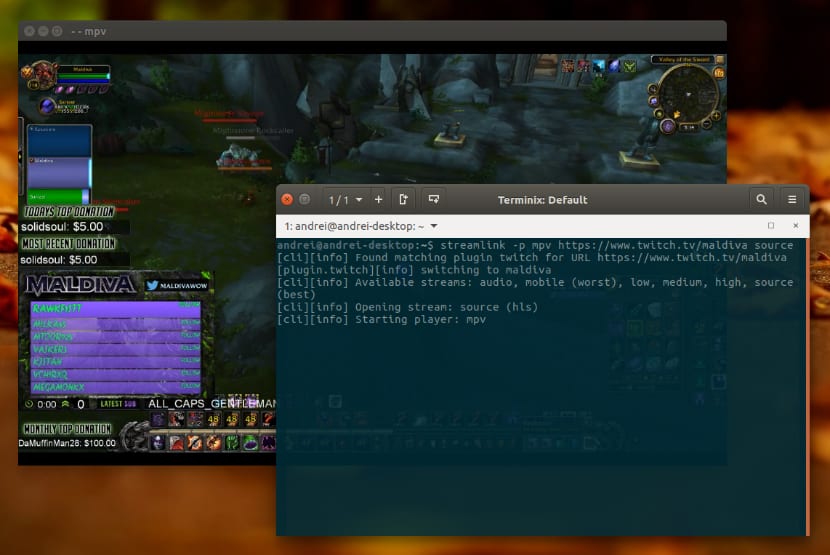
Tämän ohjelman käyttö on suhteellisen yksinkertaista, Jätän tänne joitain yleisimmin käytettyjä komentoja kirjoittanut Streamlink.
Esimerkiksi, jos haluamme toistaa suoraa lähetystä:
streamlink linkdelatransmicion [/ lähdekoodi]
Se olisi seuraava:
streamlink twitch.tv/day9tv
Tämän avulla se reagoi tällä tavoin, jossa se näyttää meille toistettavaksi käytettävissä olevat resoluutiot.
[cli][info] Found matching plugin twitch for URL twitch.tv/day9tvAvailable streams: 360p_alt, 480p_alt, 360p (worst), 480p, 720p, 1080p (best)
Toinen tapaus, jos haluamme nähdä videon samalla tavalla, lisätään vain URL:
streamlink youtu.be/_lf0d9Rib-8
Nyt toisaalta jos haluamme videon toistettavan tietyllä soittimella Meidän on lisättävä vain seuraava parametri - pelaaja, jolla ilmoitamme, millä soittimella video avataan
streamlink --player mpv youtu.be/_lf0d9Rib-8
Jos ilmoitamme tietty päätöslauselma Meidän on lisättävä komentoon vain haluamasi resoluutio, esimerkiksi se näyttää tältä:
streamlink --player mpv youtu.be/_lf0d9Rib-8 1080p
Myös Streamlink tukee Kirjaudu sisään eri sivustoissa, esimerkki, jonka jätän sinulle, on crunchyroll
streamlink --crunchyroll-username=xxxx --crunchyroll-password=xxx http://crunchyroll.com/a-crunchyroll-episode-link
Jos haluamme käytä välityspalvelinta:
streamlink --http-proxy "http://user:pass@10.10.1.10:3128/" --https-proxy "socks5://10.10.1.10:1242"
Lopuksi, jos haluamme tietää yksityiskohtaisesti tästä työkalusta, voimme käydä linkki tai suorita seuraava komento:
streamlink --help
Lopuksi minun on sanottava, että se on erinomainen työkalu välttämään selaimen käyttöä ja säästämään vähän resursseja, paitsi että se ei vain salli sinun nauttia online-videoistamme ilman muita häiriöitä.